В третьей части серии уроков по созданию гавайской гитары в Blender мы сосредоточимся на создании колков. Если вы еще не смотрели первую часть урока, то найти ее можете по данной ссылке.
Финальный результат
Видеоурок
Текстовый урок
Скройте из окна 3D-вида корпус гитары и гриф (H). Добавьте в сцену кольцо с 28 вершинами. Уменьшим кольцо S|0.18|Enter. Добавьте модификатор Subdivision Surface в уровень 2.

В режиме редактирования переключитесь на режим выделения ребер. Полностью выделите объект и проэкструдируйте его E|Z|0.16|Enter. Переключитесь на режим выделения граней. Выделите все грани и снимите выделение через одну с помощью инструмента Cheker Deselect. Измените центр вращения на Individual Origins. Проэкструдируйте выделенные грани E|0.04|Enter. Затем S|0.7|Enter. После этого верните центр вращения в значение по умолчанию.
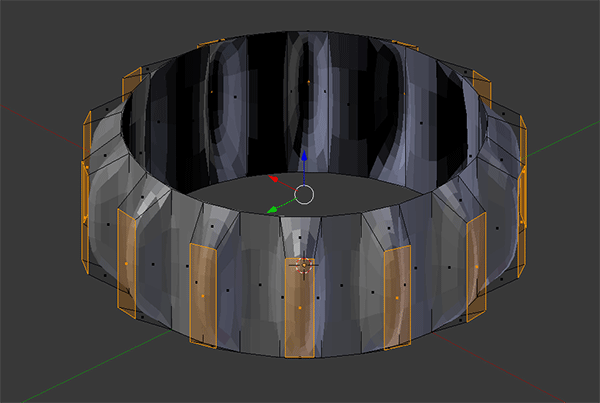
Выделите верхнее кольцо ребер, проэкструдируйте их и оставьте в исходном положении. Затем S|0.75|Enter, G|Z|0.01|Enter, E|Z|-0.04|Enter. Снова проэкструдируйте их и оставьте в исходном положении. Затем S|0.7|Enter.

Выделите нижнее кольцо ребер, проэкструдируйте их и оставьте в исходном положении. Затем S|0.75|Enter, E|Z|-0.05|Enter.

Переключитесь на режим выделения граней и выделите внешнее кольцо граней (на котором содержаться зубцы шестеренки). Создайте фаску Ctrl + B|0.01|Enter. Добавьте шейдинг Smooth.
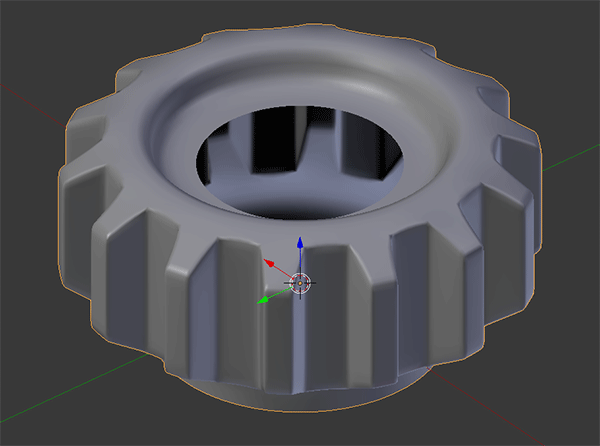
Добавьте в сцену сферу, подымите ее над шестеренкой и поверните R|Y|90|Enter. Перейдите в режим Wireframe, выделение вершин и на вид спереди (NumPad1).

Выделите нижнюю половину сферы и смасштабируйте ее S|Z|0|Enter. Подымите выделенные вершины примерно до центра сферы. Полностью выделите сферу и введите S|Z|0.5|Enter.
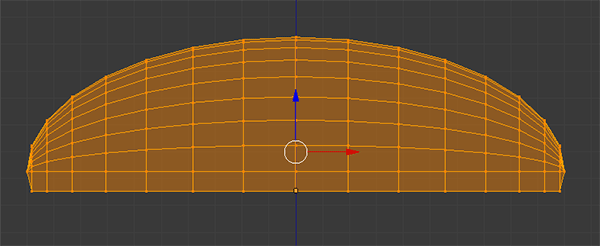
Перейдите на вид сверху, режим отображения Solid, выделение граней, выделите две перпендикулярные линии граней в центре объекта и подразделите их один раз (W → Subdivide).
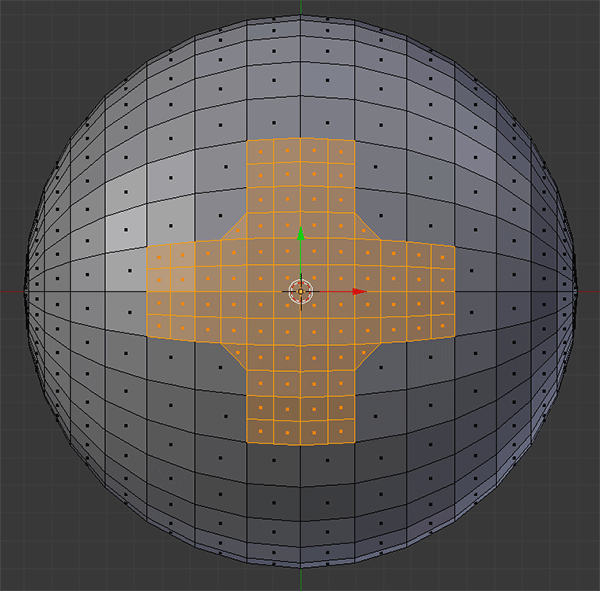
Снова выделите две перпендикулярные линии граней в центре объекта (смотри изображение ниже) и проэкструдируйте их вверх. Затем выверните выделенные грани S|Z|-1.5|Enter и опустите их вниз.

Добавьте модификатор Subdivision Surface в уровень 2 и шейдинг Smooth. Уменьшите сферу S|0.13|Enter и расположите ее над шестеренкой. После этого сдвиньте оба объекта в сторону, чтобы они не мешали создавать последующие объекты.
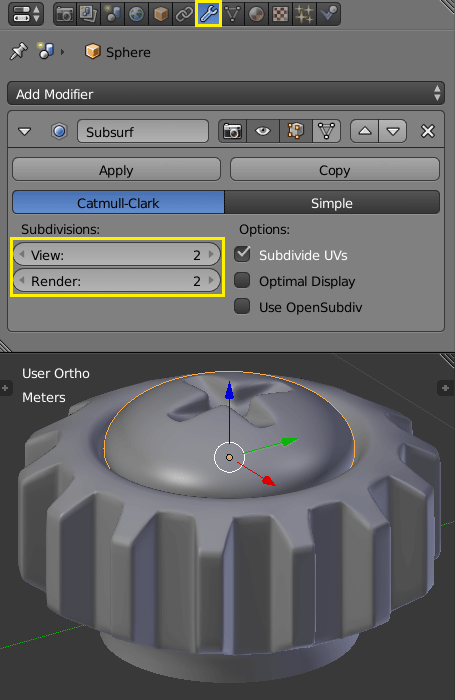
Добавьте в сцену плоскость и установите для нее следующие размеры.
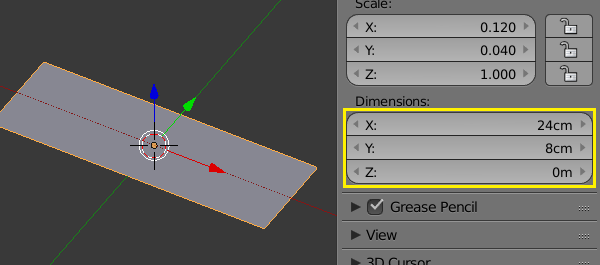
Выделите правое ребро плоскости и сместите его в центр оси координат. Выделите левое ребро плоскости и введите S|Y|0.4|Enter. Добавьте модификатор Screw со следующими настройками и примените его.
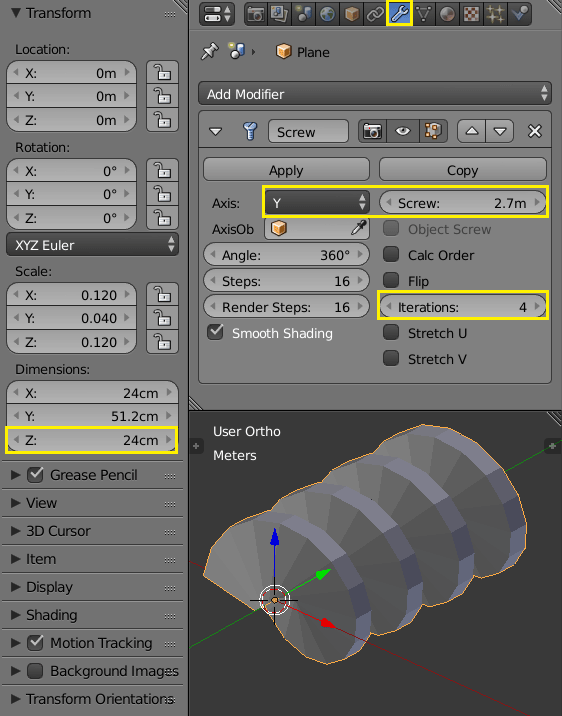
Добавьте модификатор Subdivision Surface в уровень 2 и шейдинг Smooth.
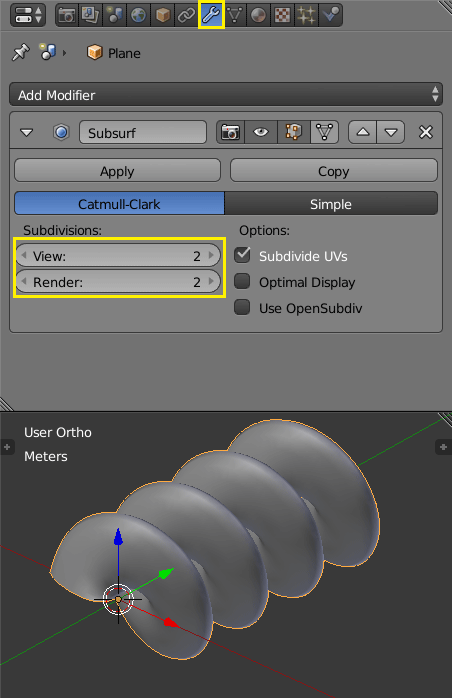
Добавьте два разреза (Ctrl + R), как показано на изображении.

Пододвиньте шестеренку к спирали, немного поверните, чтобы зубцы захватывали ее, а саму спираль опустите вниз, чтобы она находилась по центру шестеренки.
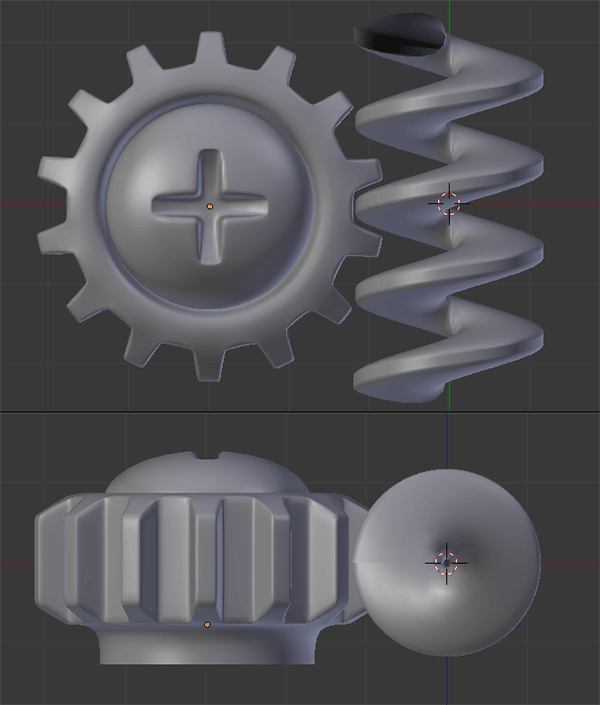
Добавьте в сцену цилиндр и отрегулируйте его размер: S|0.05|Enter. Поверните его на 90° R|X|90|Enter. Затем S|Y|7|Enter. В режиме редактирования добавьте 12 разрезов.
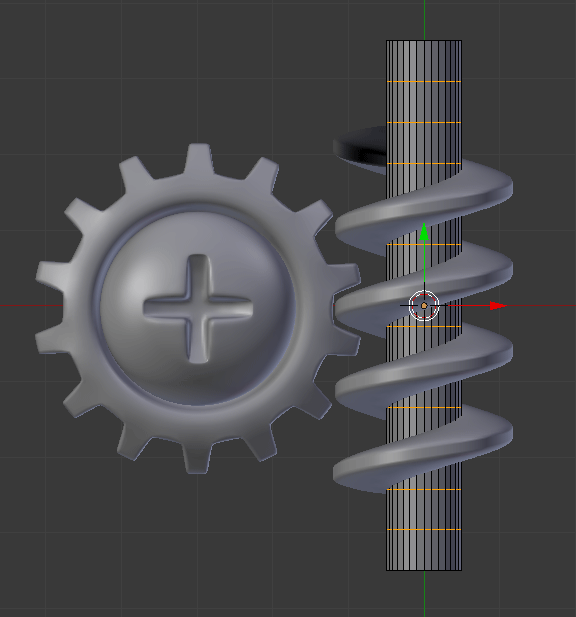
Переключитесь на режим выделения граней. Выделите указанные грани, проэкструдируйте их и оставьте текущем положении. Затем масштабируйте их исключив при этом оси Y: S|Shift + Y|2.4|Enter.
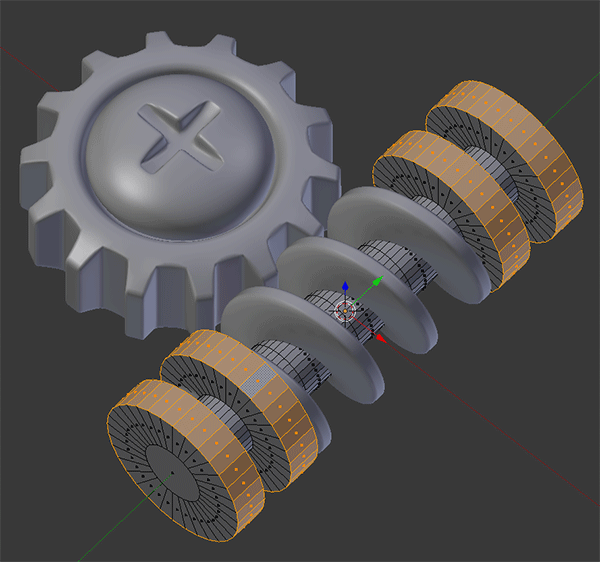
Выделите центральную грань в нижней части цилиндра и отодвиньте ее G|Y|-0.3|Enter. Добавьте модификатор Subdivision Surface в уровень 2 и шейдинг Smooth. Добавьте ребра жесткости, чтобы получить жесткую форму, как на изображении.

Выделите цилиндр и плоскость и объедините их в один объект. Добавьте в сцену плоскость и расположите ее под шестеренкой. Измените ее масштаб S|0.5|Enter. Перейдите на вид сверху и сдвиньте плоскость влево (располагайте ее основываясь на изображении). Переключитесь на режим выделения ребер и сдвиньте верхнее и нижнее ребро (снова основываясь на изображении ниже).
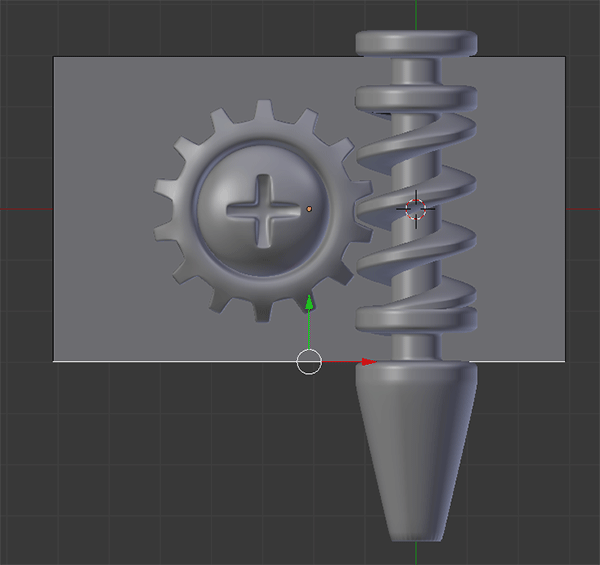
Придадим толщину плоскости E|-0.05|Enter. Добавьте 4 разреза для плоскости.
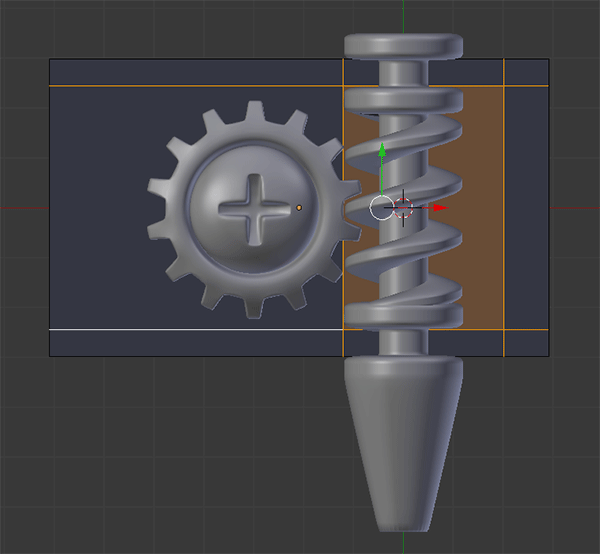
Выделите две грани в верхней и нижней части и проэкструдируйте их вверх, до тех пор, пока они не упрутся в цилиндр.

Добавьте еще один разрез с правой стороны цилиндра, выделите две грани в верхней и нижней части и проэкструдируйте их вверх, пока они не закроют собой цилиндр, а затем еще раз E|-0.12|Enter. Результат должен быть следующим.

Теперь проэкструдируйте две грани в сторону и опустите выделенные два ребра немного вниз.
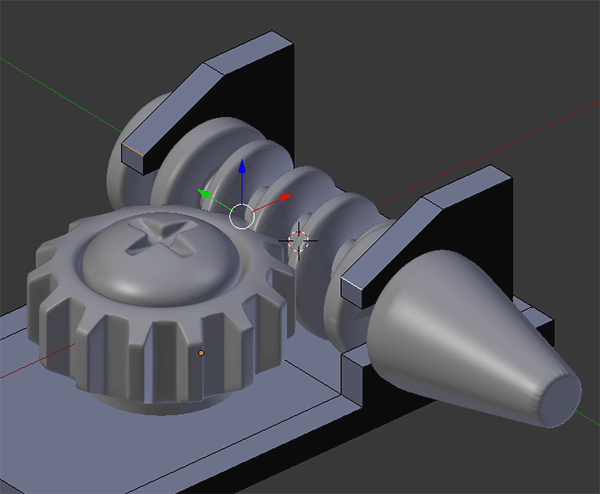
Добавьте горизонтальный разрез, выделите боковое ребро с левой стороны и сместите его в сторону G|X|-0.15|Enter. Затем также с обратной стороны G|X|0.15|Enter.

Добавьте модификатор Subdivision Surface в уровень 2 и шейдинг Smooth. Чтобы сохранить форму объекта воспользуемся инструментом Bevel: Ctrl + B|0.01|Enter. Также, можете пересчитать нормали на данном этапе (Ctrl + N).
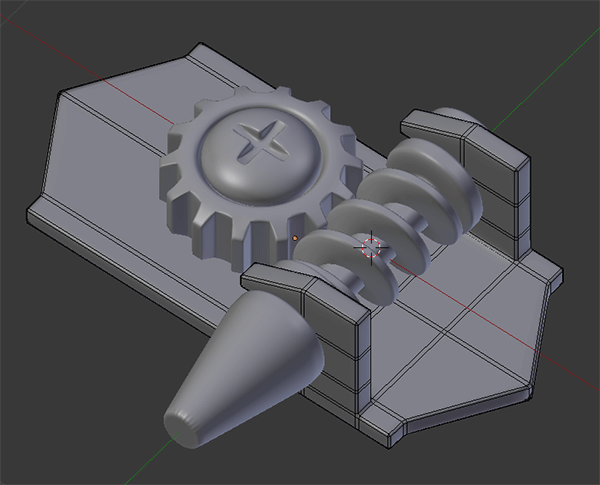
Продублируйте винт и уменьшите его S|0.5|Enter. Расположите его в левой части пластины и затем его копию с правой стороны. Все три шурупа поверните на произвольный угол, чтобы они не выглядели идентично.

Добавьте куб и установите для него следующие размеры.
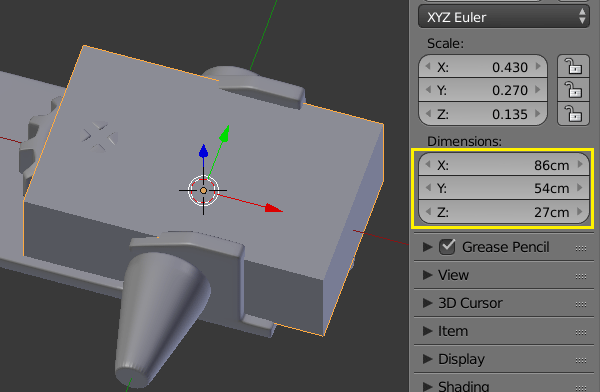
Добавьте модификатор Subdivision Surface в уровень 2 и шейдинг Smooth. Подразделите куб один раз (W → Subdivide). Выделите все боковые грани и измените масштаб: S|Z|0.5|Enter, S|Y|0.7|Enter.

Полностью выделите куб в режиме редактирования, еще раз его подразделите и сгладьте вершины (Smooth Vertex). После расположите его в нужном месте.

Назначьте кубу материал Saddle, затем создайте его копию и назовите его knob. Измените цвет шейдера Diffuse на E7E7E7.
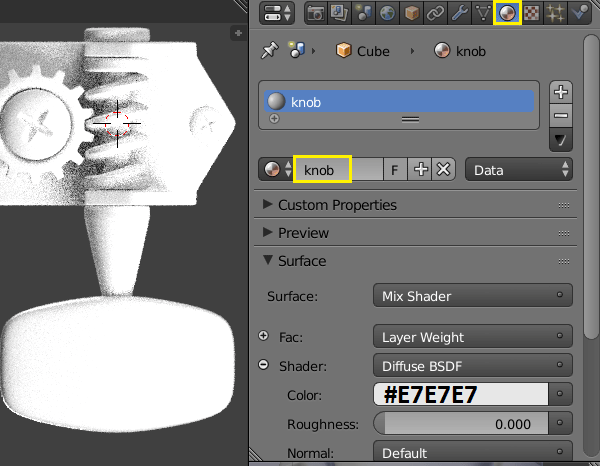
Создайте новый материал metal и назначьте его всем металлическим объектам.
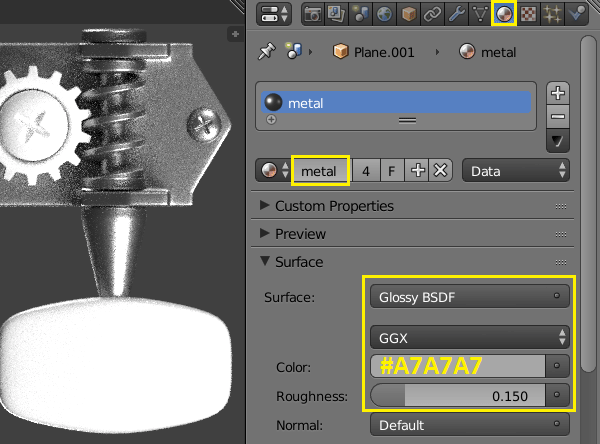
Для шестеренки создайте новый материал gear из копии материала metal.

Для винта создайте новый материал screw из копии материала gear.
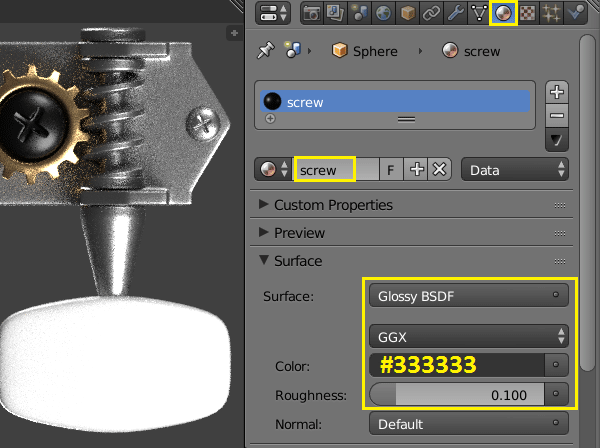
Объедините все созданные на данный момент части в один объект. Назовите его tuner и сместите в сторону. Добавьте в сцену цилиндр и уменьшите его S|0.12|Enter. Затем растяните по оси Z: S|Z|3.7|Enter.

Добавьте разрез и подымите его максимально вверх. Затем опустите вниз: G|Z|-0.2|Enter. Затем добавьте в верхней части еще три разреза. Перейдите на вид спереди и удалите 8 граней, чтобы образовалось сквозное отверстие.

Переключитесь на режим выделения ребер и выделите все ребра в только что созданном отверстии. Затем немного округлите отверстие (Mesh → Transform → To Sphere → 1 → Enter). Также и с обратной стороны.

Заполните созданное нами отверстие с помощью инструмента Bridge Edge Loops. После отрегулируйте положение созданных граней: S|X|1.8|Enter, S|Z|0.57|Enter, S|Y|0.95|Enter.
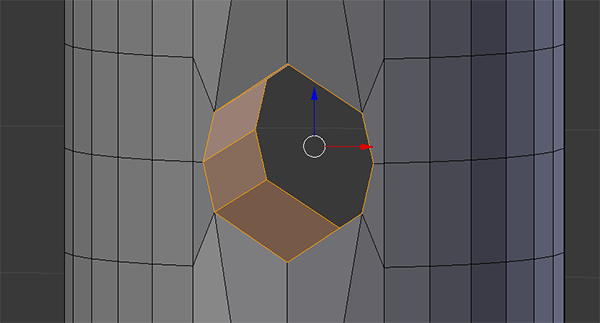
Добавьте модификатор Subdivision Surface в уровень 2 и шейдинг Smooth. Добавьте по разрезу с каждой стороны отверстия для придания им жестокость и один разрез в верхней части. Чтобы избежать волнистой поверхности в верхней части, выделите все верхние ребра, проэкструдируйте их и оставьте в текущем положении. Затем немного сведите их в центр. Также, добавьте одно ребро жесткости в нижней части цилиндра.
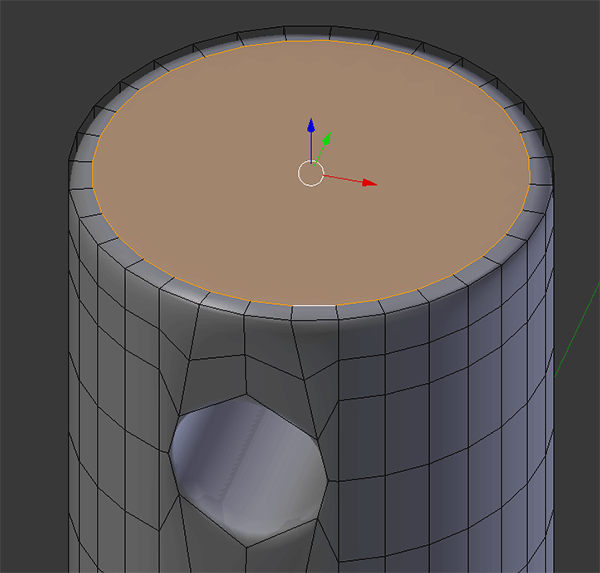
Добавьте в сцену кольцо и уменьшите его: S|0.12|Enter. В режиме редактирования полностью выделите кольцо и проэкструдируйте его: E|Z|0.1|Enter. Снова полностью выделите кольцо, проэкструдируйте его и оставьте в текущем положении. Затем разведите грани в стороны исключив ось Z: S|Shift + Z|1.75|Enter. Добавьте один разрез для нижней части кольца, чтобы они оставалась жесткой после подразделения поверхности.

Добавьте модификатор Subdivision Surface в уровень 2 и шейдинг Smooth. Расположите кольцо немного выше середины цилиндра и объедините оба объекта в один.
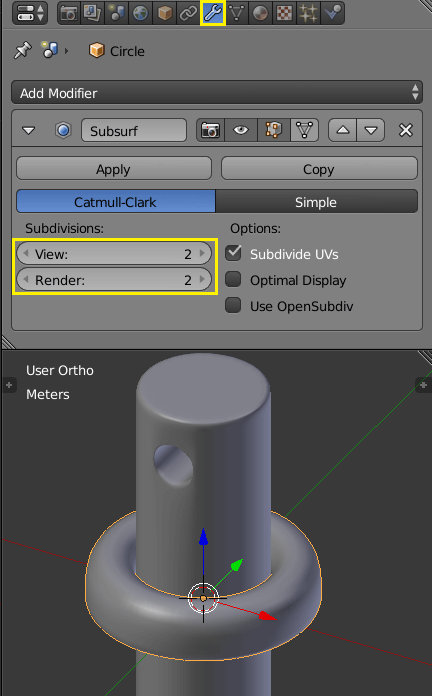
Назначьте материал metal.
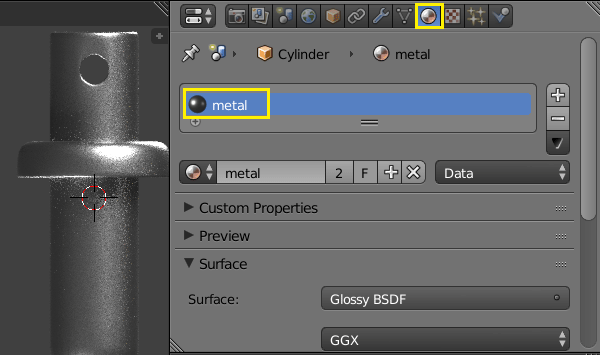
Поверните tuner по оси X на 180°. Расположите его под цилиндром, как показано на изображении.

В итоге должны получить следующий результат.

На этом третья часть урока по созданию гавайской гитары завершена.

Круто)) Респект!
С колками гораздо лучше?! Спасибо за урок!
Пока не осилю, но стремиться есть к чему)))
Глядя на картинку, кажется, что никогда так не сделать, но благодаря тебе Артем, все как по волшебной палочке. Спасибо Артем за твои труды.
Дело было вечером, делать было нечего))
Вот, вот, вот…. такое же хотел сделать!!!! Класс!!! Но не осилил, не хватает опыта и знаний, картинка есть, но наложить ПРАВИЛЬНО(фон картинки чёрный получается, а надо прозрачный, вроде и раньше делал похожее, текстуру на листья накладывал и всё вроде было правильно, а здесь что-то ни как… Даже базовый курс Артёма скачал, проштудировал, все ноды перешерстил но ничего не вышло…где-то какую-то мелочь упускаю, а найти не выходит) не смог, если не трудно сам принцип по шагово не пояснишь? ?
Можно фото соединить с текстурой дерева в гимпе или фотошопе.
Я делал вот так, а и картинка должна быть без фона с альфа каналом
Большое спасибо! Буду пробовать. ?
Извиняюсь за комент за коментом, но как исправить вот эти вылезшие за габариты, части. Всё по размерам, вроде… ?
У меня тоже возник такой вопрос. Но я просто удалил лишние вершины по краям и добавил грани.
Спасибо за урок!
..лучше поздно, чем никогда! Делал этот урок несколько месяцев тому пять вечеров, он был у меня третьим по счету) Спасибо
Круто)) Респект!
Извиняюсь за комент за коментом, но как исправить вот эти вылезшие за габариты, части. Всё по размерам, вроде… ?
У меня тоже возник такой вопрос. Но я просто удалил лишние вершины по краям и добавил грани.
Глядя на картинку, кажется, что никогда так не сделать, но благодаря тебе Артем, все как по волшебной палочке. Спасибо Артем за твои труды.
Спасибо за урок!
..лучше поздно, чем никогда! Делал этот урок несколько месяцев тому пять вечеров, он был у меня третьим по счету) Спасибо
Дело было вечером, делать было нечего))
Вот, вот, вот…. такое же хотел сделать!!!! Класс!!! Но не осилил, не хватает опыта и знаний, картинка есть, но наложить ПРАВИЛЬНО(фон картинки чёрный получается, а надо прозрачный, вроде и раньше делал похожее, текстуру на листья накладывал и всё вроде было правильно, а здесь что-то ни как… Даже базовый курс Артёма скачал, проштудировал, все ноды перешерстил но ничего не вышло…где-то какую-то мелочь упускаю, а найти не выходит) не смог, если не трудно сам принцип по шагово не пояснишь? ?
Можно фото соединить с текстурой дерева в гимпе или фотошопе.
Я делал вот так, а и картинка должна быть без фона с альфа каналом
Большое спасибо! Буду пробовать. ?
Пока не осилю, но стремиться есть к чему)))